¿Tienes un pequeño negocio o eres un profesional del marketing y no dispones de recursos para contar con un equipo de diseñadores gráficos?
Entonces es probable que hayas usado Canva. Canva es una plataforma online gratuita que te permite crear todo tipo de materiales de diseño, como publicaciones en redes sociales, carteles y banners, sin necesidad de tener conocimientos de diseño.
Pero, ¿sabías que no estás limitado por los diseños estáticos de Canva? Aquí te explicamos cómo añadir animaciones de Lottie a Canva y luego exportar tus diseños como GIFs animados o vídeos para que puedas usarlos en sitios web y material de marketing.
¿Por qué animar tus diseños de Canva?
En 2021, se crearon un total de 3.500 millones de diseños en Canva. Eso equivale a 150 diseños nuevos creados cada segundo. Entonces, ¿cómo puedes asegurarte de que tus diseños destaquen en un océano de competidores? Fácil: añadiendo animación. Las imágenes en movimiento captan nuestra atención de forma natural y son más fáciles de recordar que las estáticas.
¿Qué puedes hacer con las animaciones en Canva?
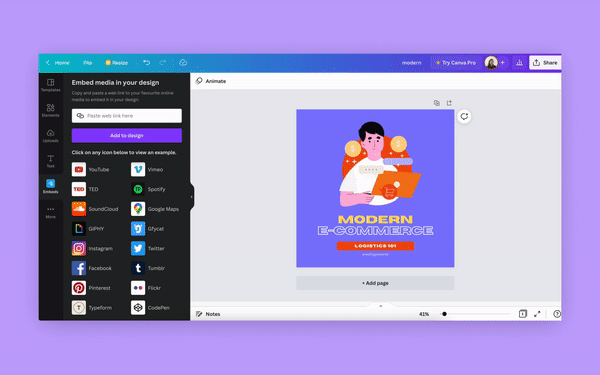
La animación puede hacer que todo tipo de materiales de diseño sean más atractivos y, potencialmente, conviertan a más usuarios. Por ejemplo, puedes utilizar animaciones en tus diseños de Canva cuando crees:
- Publicaciones o historias de Linkedin, Facebook e Instagram
- Diseños de newsletters, banners o folletos
- Anuncios online
- Presentaciones
- Infografías
- Invitaciones para cumpleaños, bodas, cenas benéficas, etc.
- Cualquier material de diseño que pueda contar con un botón animado de llamada a la acción
¿Dónde se pueden conseguir animaciones gratis para tus diseños de Canva?
Canva ofrece sus propios elementos animados que puedes añadir a tus diseños. Para acceder a toda su biblioteca, necesitarás una suscripción a Canva Pro.

Si buscas más opciones, LottieFiles tiene miles de animaciones gratuitas que puedes utilizar. A continuación te explicamos por qué vas a querer usar LottieFiles cuando trabajes con Canva:
- Gran biblioteca de animaciones - LottieFiles tiene una de las mayores colecciones del mundo de animaciones gratuitas. Si estás buscando elementos animados para la interfaz de usuario (UI), personajes o iconos, encontrarás montones de animaciones gratuitas creadas por la comunidad Lottie.
- Personalizable - Personaliza los colores, la velocidad, las dimensiones y mucho más, para obtener animaciones que parezcan hechas a medida para tu marca.
- Uso libre sin atribución - Todas las animaciones públicas en LottieFiles son de uso libre. Además, tampoco tienes que proporcionar ningún tipo de atribución al utilizar estas animaciones (¡aunque puede ser un gran gesto!).
También puedes utilizar el plugin gratuito IconScout para Canva. Busca animaciones Lottie gratuitas -así como iconos, ilustraciones y recursos 3D- para incluirlas en tus diseños de Canva.
Cómo añadir animaciones Lottie a Canva con LottieFiles
¿Cómo se crean animaciones en Canva? A continuación te explicamos cómo añadir animaciones Lottie a tus diseños en solo unos pasos.
1. Encuentra una animación Lottie
- Busca entre miles de animaciones gratuitas en LottieFiles.
- En la página de resultados de la búsqueda, haz clic en la animación que quieras añadir a Canva.
2. Personaliza y exporta la animación Lottie como GIF o MP4
Canva no admite directamente archivos Lottie, así que tendrás que exportar la animación como archivo GIF o MP4. Existen varios métodos para exportarla, según el tipo de personalización que necesites.
a) Si no necesitas ninguna personalización
- Haz clic en Descargar > MP4 para descargar la animación como archivo MP4.
- Si no ves una opción para descargar la animación como un MP4, puedes seguir el siguiente método en su lugar.
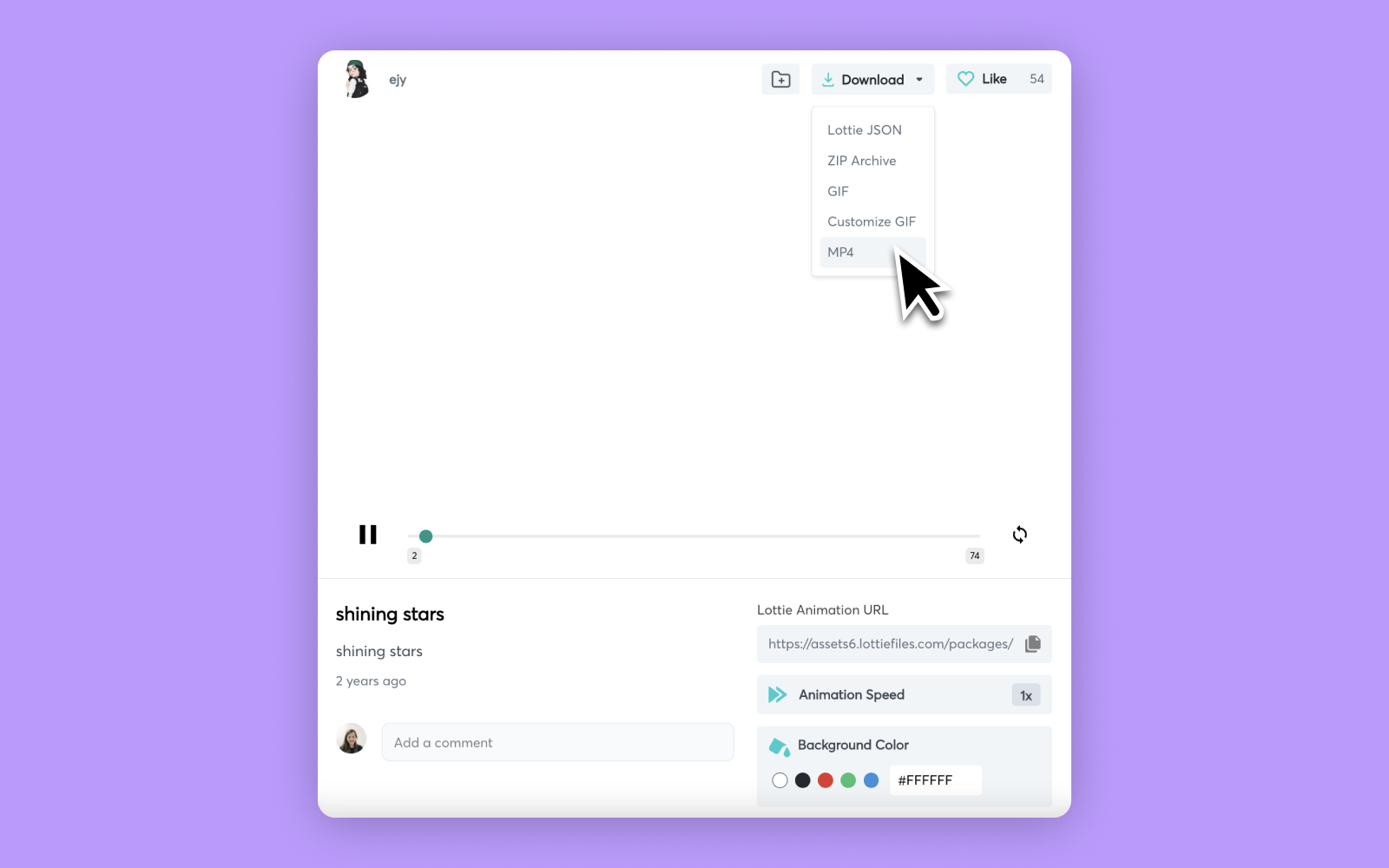
b) Si necesitas personalizar la resolución de la animación o el color de fondo
- Haz clic en Descargar > Personalizar GIF.
- Se abrirá una nueva pestaña y accederás a la herramienta de conversión de Lottie to GI.
- Elige cualquier color de fondo.
- También puedes elegir una nueva resolución en el menú desplegable.
- Haz clic en Convertir a GIF.
- Espera a que la animación se convierta en GIF y haz clic en Descargar GIF.
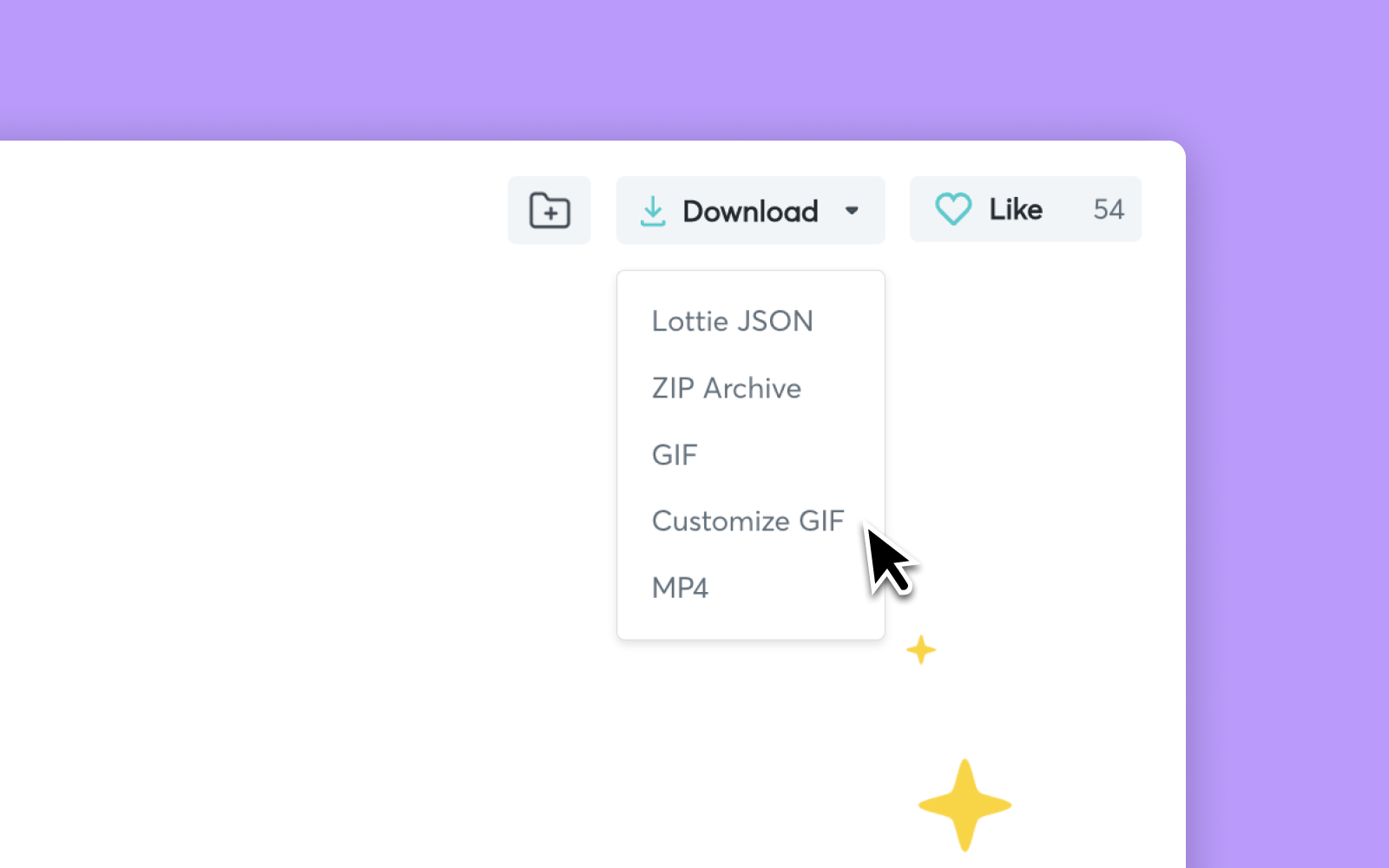
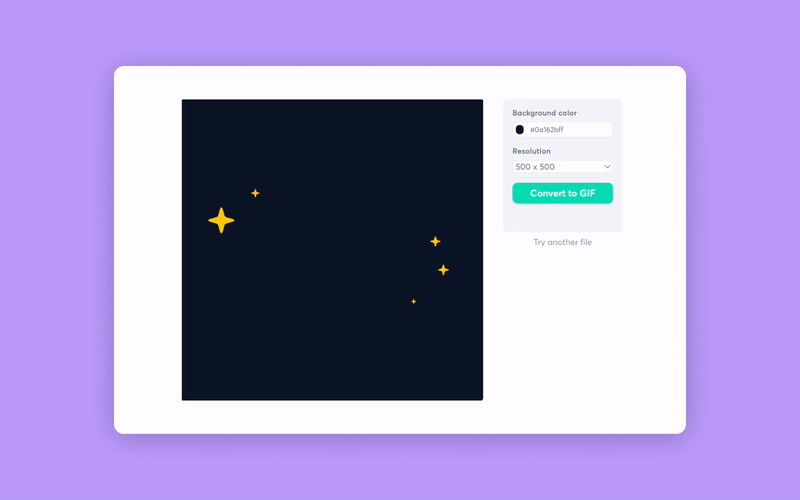
c) Si necesitas una personalización más compleja
- Haz clic en Editar colores de capa.
- Se abrirá una nueva pestaña y serás dirigido al Editor Lottie, donde podrás editar capas, dimensiones, velocidad de fotogramas, velocidad, duración, colores y mucho más. Consulta este artículo para obtener más información sobre la edición de animaciones con el Editor Lottie.
- Cuando hayas terminado de editar, haz clic en Cargar en mis vistas previas, lo que guardará una copia de esta animación en tu panel de control de animación privado.
- Se abrirá una nueva pestaña, y serás redirigido a la animación en tu panel privado.
- Haz clic en Convertir a GIF.
- Se abrirá una nueva pestaña y podrás acceder a la herramienta Lottie a GIF.
- Haz clic en Convertir a GIF.
- Espera a que la animación se convierta en un GIF y, a continuación, haz clic en Descargar GIF.
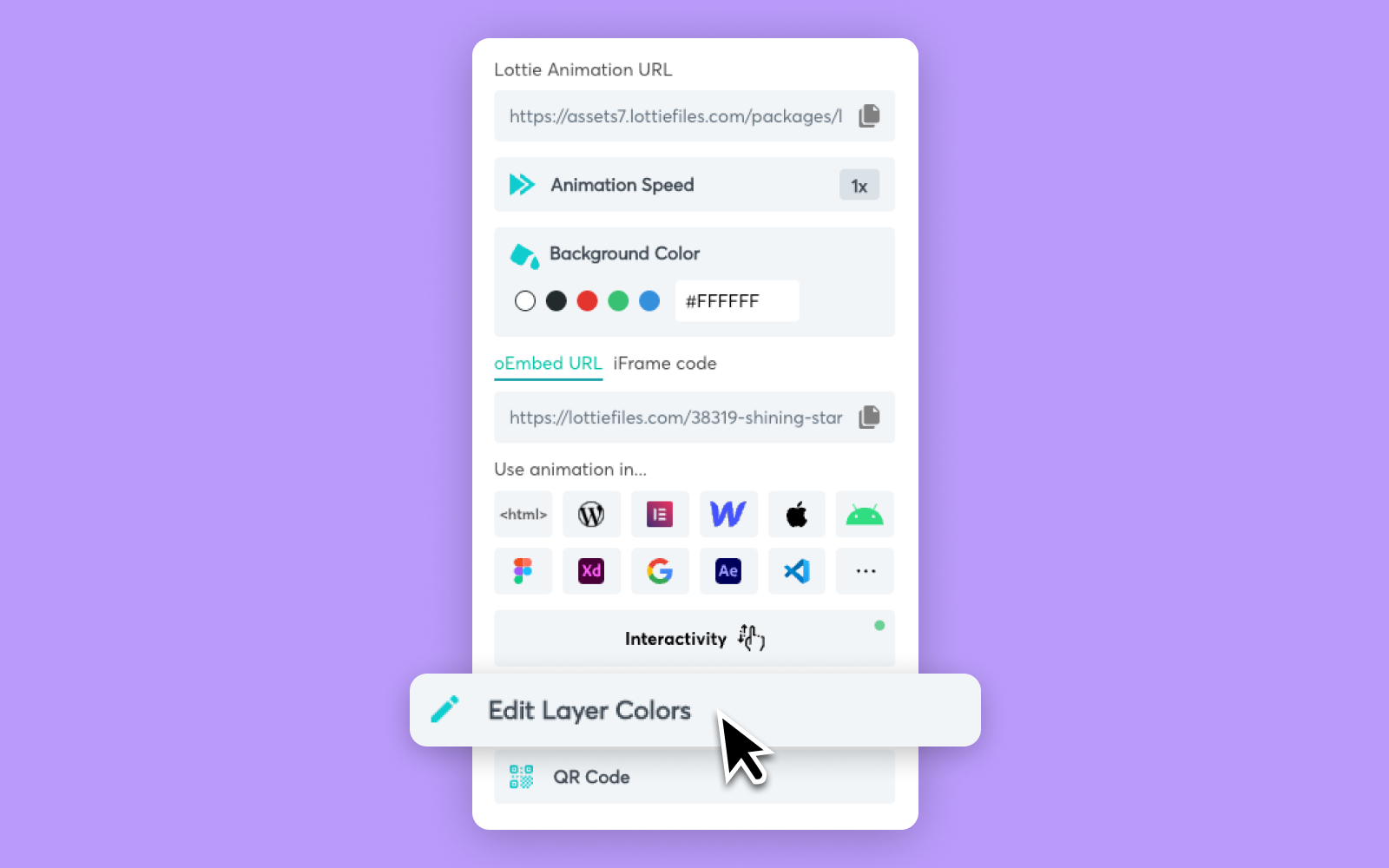
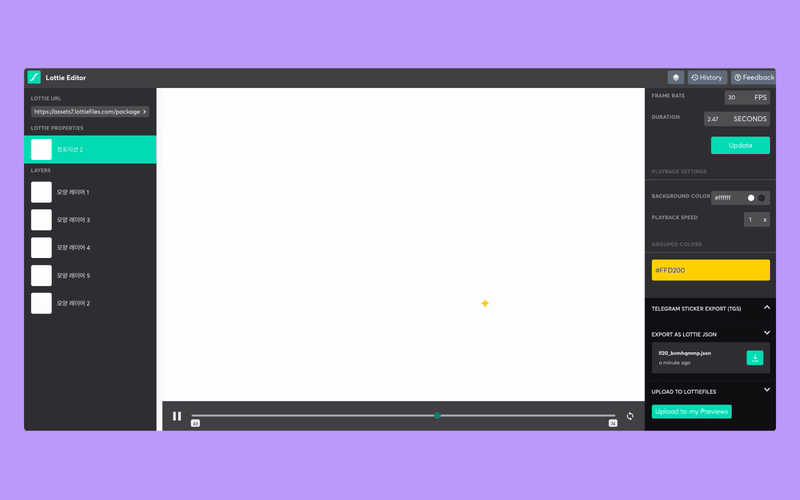
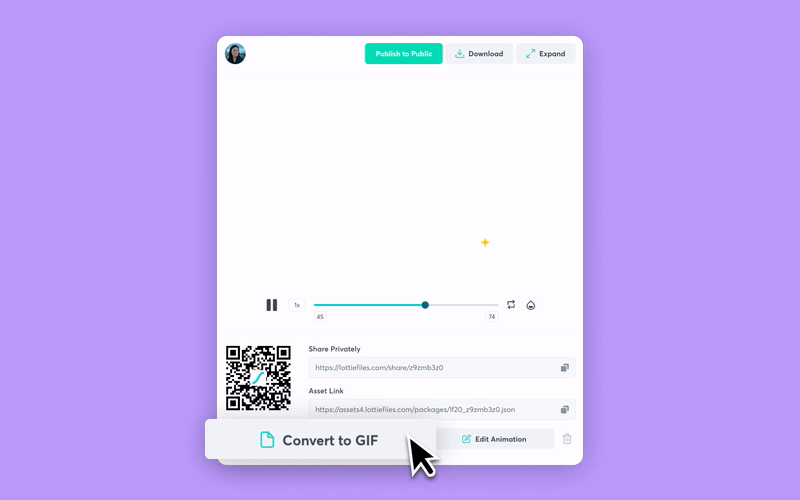
4. Arrastra el archivo de animación a Canva
- Una vez que hayas descargado el archivo MP4 o GIF, arrástralo a tu diseño de Canva.
- Puedes recortar, reposicionar y cambiar el tamaño de la animación para adaptarla a tu diseño.
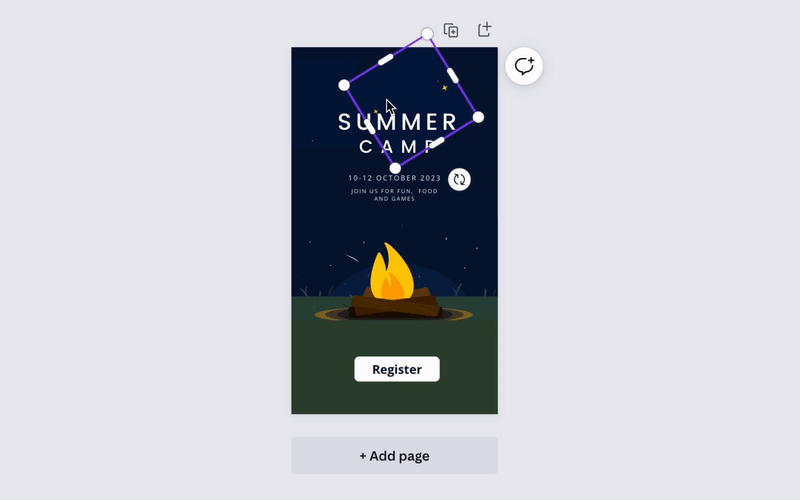
Cómo añadir animaciones Lottie a Canva con IconScout
También puedes animar en Canva con el complemento IconScout para Canva. Sin embargo, actualmente el plugin no permite personalizar las animaciones ni los colores de fondo.
- Instala el complemento IconScout para Canva.
- Ve a tu diseño de Canva.
- Haz clic En el icono IconScout del panel izquierdo.
- Haz clic en Animaciones Lottie.
- Arrastra cualquier animación a tu diseño de Canva.
- Puedes recortar, reposicionar y redimensionar la animación.
Además de las animaciones Lottie, el complemento IconScout para Canva también te permite añadir otros activos de diseño, como iconos, ilustraciones y activos 3D.
Cómo exportar tu diseño de Canva como GIF animado o vídeo
Una vez que tengas listo tu diseño, ¿cómo se hace un GIF animado o un vídeo en Canva?
- En Canva, haz clic en Compartir en la esquina superior derecha.
- Haz clic en Descargar.
- En el menú desplegable, elige Vídeo MP4 o GIF.
- Haz clic en Descargar.
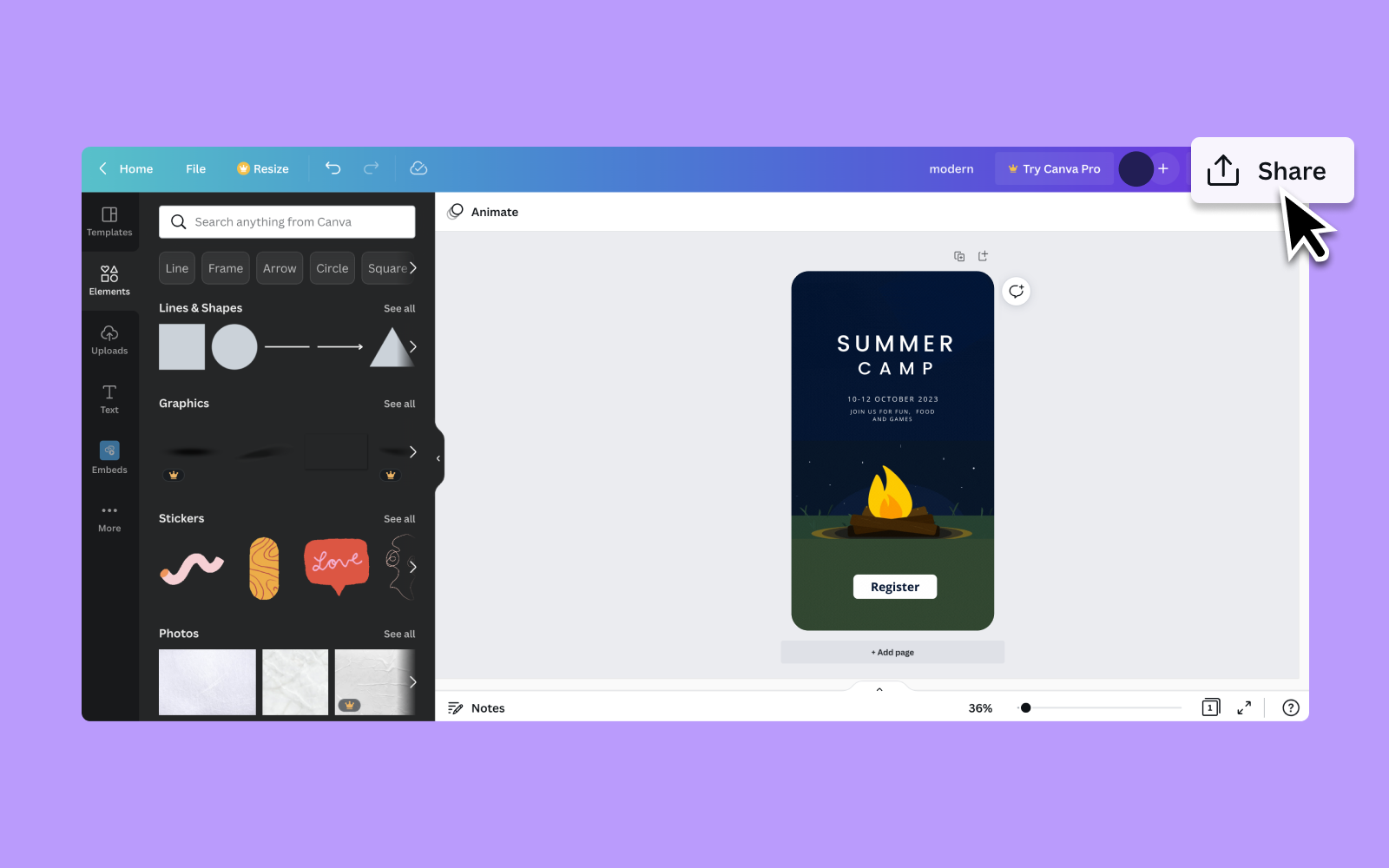
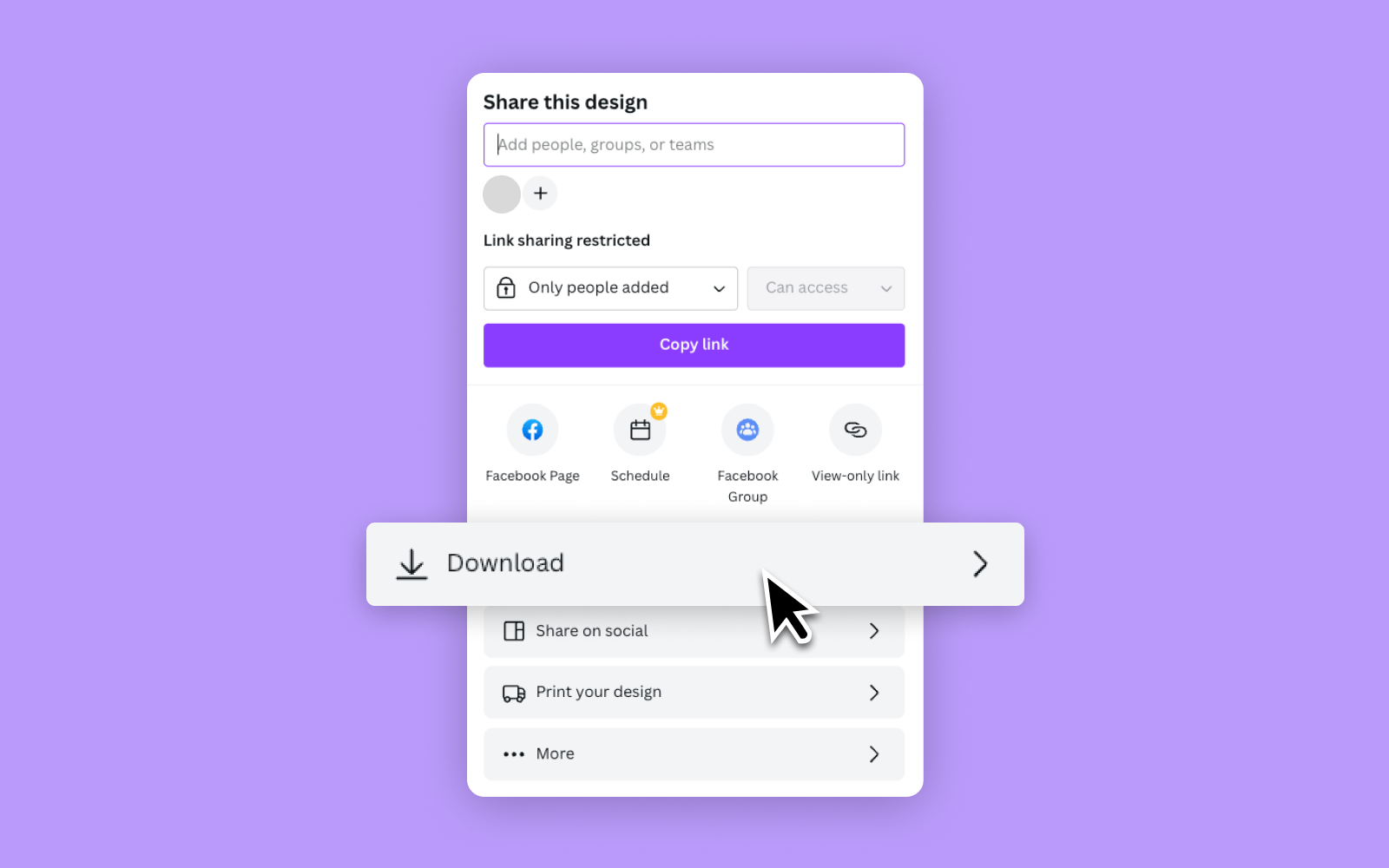
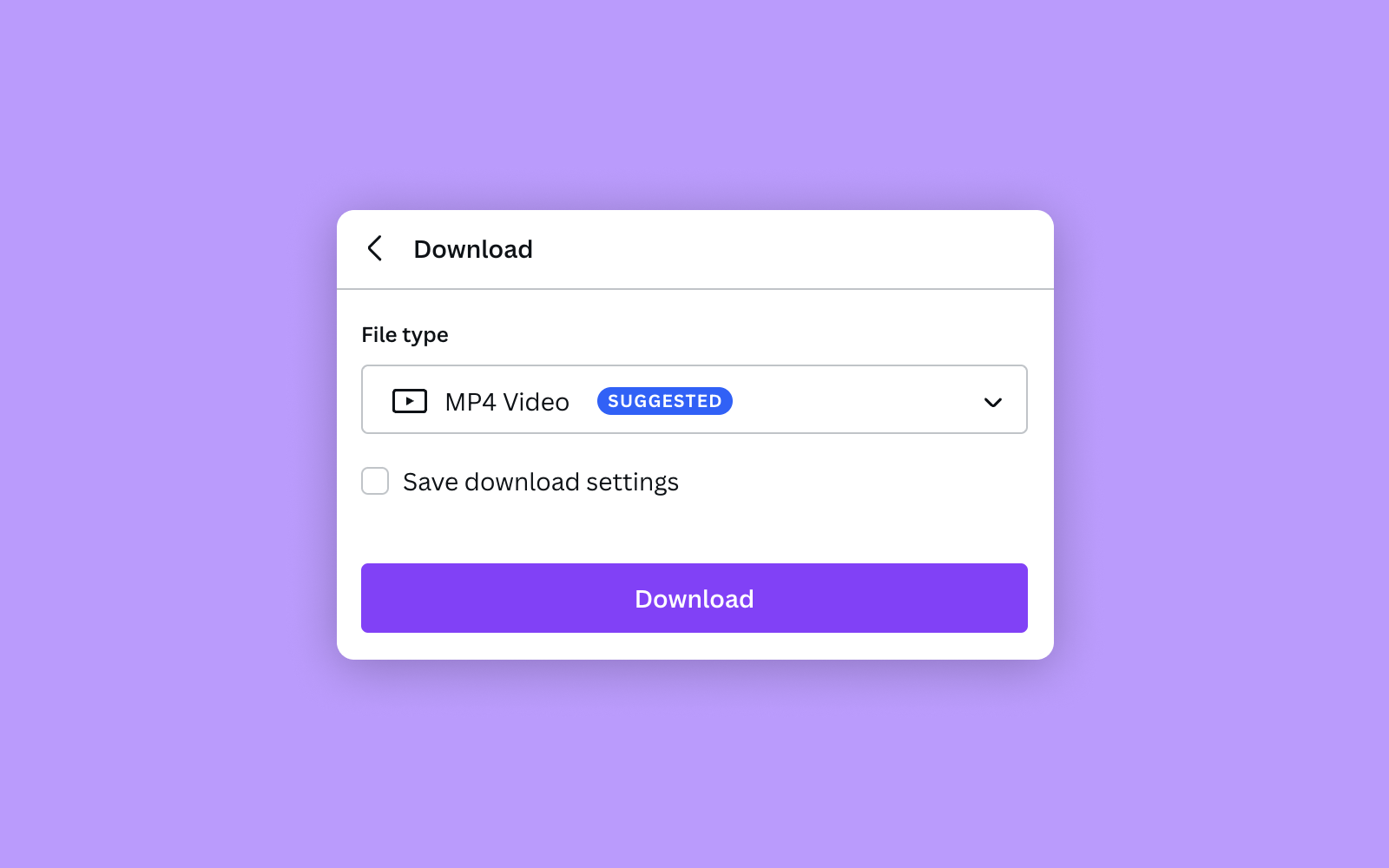
¡Ya está! Puedes utilizar tu diseño animado en GIF o MP4 en redes sociales, páginas web, correo electrónico o cualquier otro medio que admita estos formatos de archivo.
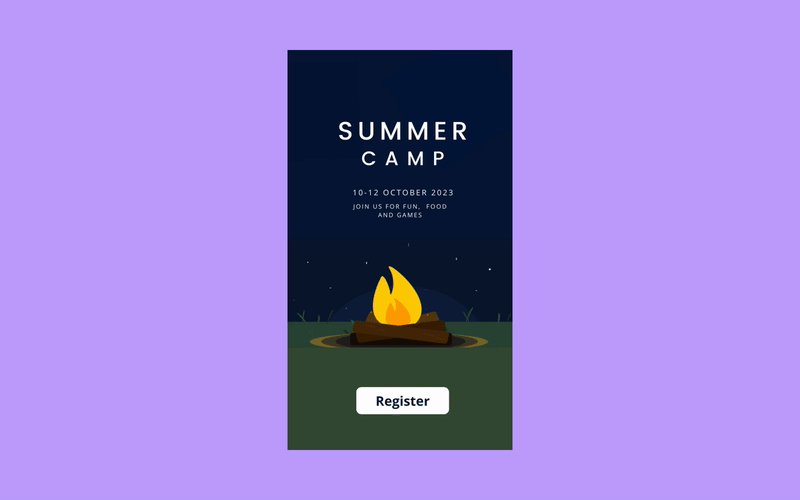
Más información sobre el uso del movimiento en marketing
Con Canva y LottieFiles, crear diseños animados es superfácil. Pero como vendedor o fundador, esto es solo lo más elemental que puedes hacer con el movimiento. Por ejemplo, puedes animar el logotipo de tu empresa en cuestión de minutos. Y eso no es todo: si quieres saber más sobre cómo crear atractivos materiales de marketing, consulta estas guías sobre el uso del movimiento en correos electrónicos, redes sociales y presentaciones.










